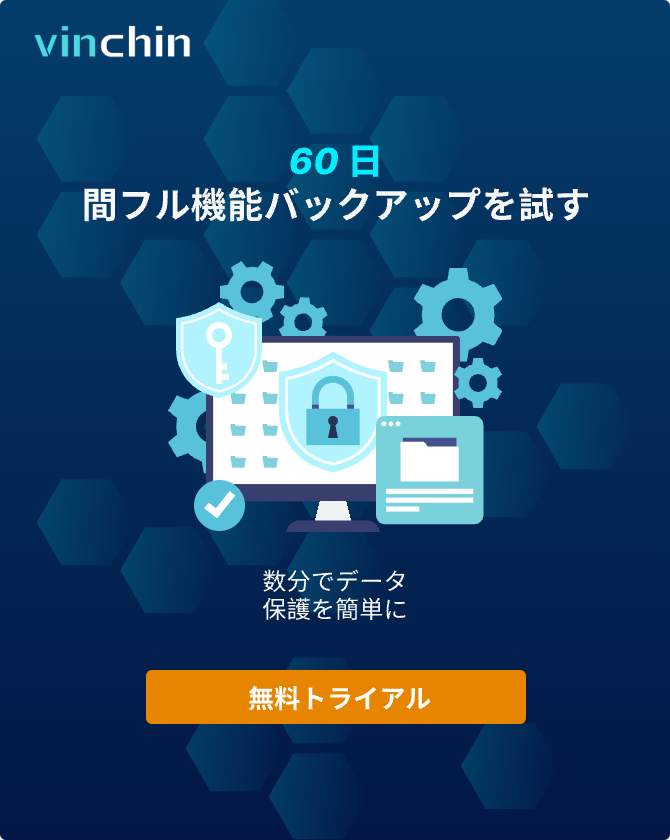-
SQL ServerからのテーブルをCSV形式にエクスポートする方法(SSMS使用)
-
エクスポート SQL テーブルをCSVに する PowerShell
-
Vinchin バックアップ&リカバリーによる安全かつ効率的なデータ保護
-
結論
CSV(カンマ区切り値)は、表形式のデータを効果的に保存するためのテキストファイル形式として広く利用されています。その使いやすさと各種アプリケーション、プログラミング言語、およびオペレーティングシステムとの互換性から、汎用的なデータ交換形式となっています。
データベース管理において、データをCSV形式にエクスポートすることは、バックアップを作成するための重要な方法です。これらのCSVバックアップは、人間が読みやすく、インポートも簡単な形式を提供するため、さまざまなデータベース管理システム間でのデータ移行やバックアップをスムーズに行うことができます。このガイドでは、SQLテーブルをCSV形式にエクスポートして効果的にバックアップを行うための、信頼できる3つの方法について説明します。
SQL ServerからのテーブルをCSV形式にエクスポートする方法(SSMS使用)
SSMS はマイクロソフト社が提供する、Microsoft SQL Serverデータベースの管理・運用のためのグラフィカルユーザーインターフェースツールです。
さらに、SSMS は「データのエクスポート」機能を提供しており、ユーザーが SQL Server から簡単にデータを CSV 形式でエクスポートできるため、データのバックアップ作業に便利で実用的なツールを提供します。
SSMSでテーブルをCSVにエクスポートするには、次の手順を実行してください:
1. SSMS でインスタンスに接続します
2. データベースを右クリックして、 タスク > データのエクスポートを選択します。
3. ポップアップページで次へをクリックします
4. データソースの選択 > 次へ
5. フラット ファイル先を選択 > 先を定義 > 次へ
6. 一つ以上のテーブルまたはビューからデータをコピーする を選択 > 次へ
7. エクスポートするテーブルを指定> 次へ> 次へ> 完了
もちろん、SSMS はさまざまなファイル形式へのデータエクスポートに関して多くのオプションを提供します。SSMSを使用してExcel形式にデータをエクスポートしたい場合、SQL ServerデータをExcelにエクスポートを参照してください。
エクスポートSQLテーブルをCSVにする PowerShell
PowerShellは柔軟なスクリプト言語であり、豊かな構文と機能を持っており、さまざまなタスクを実行するための複雑なスクリプトを簡単に作成できます。PowerShellを使用してSQLテーブルをCSVにエクスポートすることで、データエクスポートのプロセスを簡略化し、データエクスポートの効率を向上させることができます。
PowerShell で sqlcmd を使用する
sqlcmd はコマンドラインツールであり、SQL Server データベースインスタンスに接続してクエリを実行するために使用できます。sqlcmd ユーティリティを使用すると、クエリ結果を CSV にエクスポートできます。
パラメーター:
| sqlcmd | コマンド名 |
| -S WIN-66CGJD530HQ | サーバー名 |
| -d master | 接続先データベース名 |
| -U sa | SQL Serverインスタンスのユーザー名 |
| -P xxxxxx | SQL Serverインスタンスに接続するためのパスワード |
| -Q "SELECT * FROM Employees | エクスポートするデータを照会する |
| -o "C:estEmployees22.csv | エクスポートするファイル |
| -W | 文字形式を使用してファイルを出力 |
| -w 65535 | CSVファイルの行の長さを定義する |
1. SSMS でインスタンスに接続します
2. データベースを右クリック>PowerShellを起動を選択>次のコマンドを入力してください:
sqlcmd -S WIN-66CGJD530HQ -d master -U sa -P xxxxxx -Q "SELECT * FROM Employees;" -o "C:estEmployees22.csv" -W -w 65535

PowerShellでのBCPの活用
BCP(Bulk Copy Program)ユーティリティは、多数のデータを効率的にコピーするために使用できるコマンドラインツールであり、複数の形式をサポートしています。SQLデータベースをCSVにエクスポートする場合にも、このBCPユーティリティを使用できます。
パラメーター:
| master.dbo.Employees | エクスポートするテーブルの完全名(データベース名、スキーマ名、およびテーブル名を含む)。 |
| out | 出力ファイルのパスとファイル名を指定してください。 |
| -S | 接続先の SQL Server インスタンス。 |
| -c | 文字データ型で操作を実行するために使用されます。 |
| -t | フィールド区切り文字をカンマとして指定してください。 |
-T | Windows 認証モードを使用して認証しています。 |
SQLテーブルをCSVにエクスポートするには、次の手順を実行してください:
1. SSMSでインスタンスに接続します
2. データベースを右クリック>start powershellを選択>次のコマンドを入力してください:
bcp master.dbo.Employees out "C:estEmployees22.csv" -SWIN-66CGJD530HQ -c -t"," -T

Vinchin バックアップ&リカバリーによる安全かつ効率的なデータ保護
SQL ServerでテーブルをCSV形式でエクスポートすることはデータ交換の一般的な方法ですが、データをバックアップする唯一の方法ではありません。データベース管理において、データベースバックアップは、データの可用性と完全性を確保するために設計された重要なデータ保護対策です。
Vinchin Backup & Recovery は強力で使いやすく信頼性の高いバックアップソフトであり、ユーザーがデータをさまざまなリスクから保護するのを支援します。また、フルバックアップ、増分バックアップ、差分バックアップなど複数のバックアップタイプをサポートしており、異なるデータ保護ニーズに対応できます。さらに、SQL Serverの暗号化や圧縮などの柔軟なバックアップポリシーを暗号化および圧縮として必要に応じて設定可能です。
Vinchin Backup & Recoveryを使用してデータベースのバックアップを取るには、次の手順に従ってください:
1. SQL Server の選択
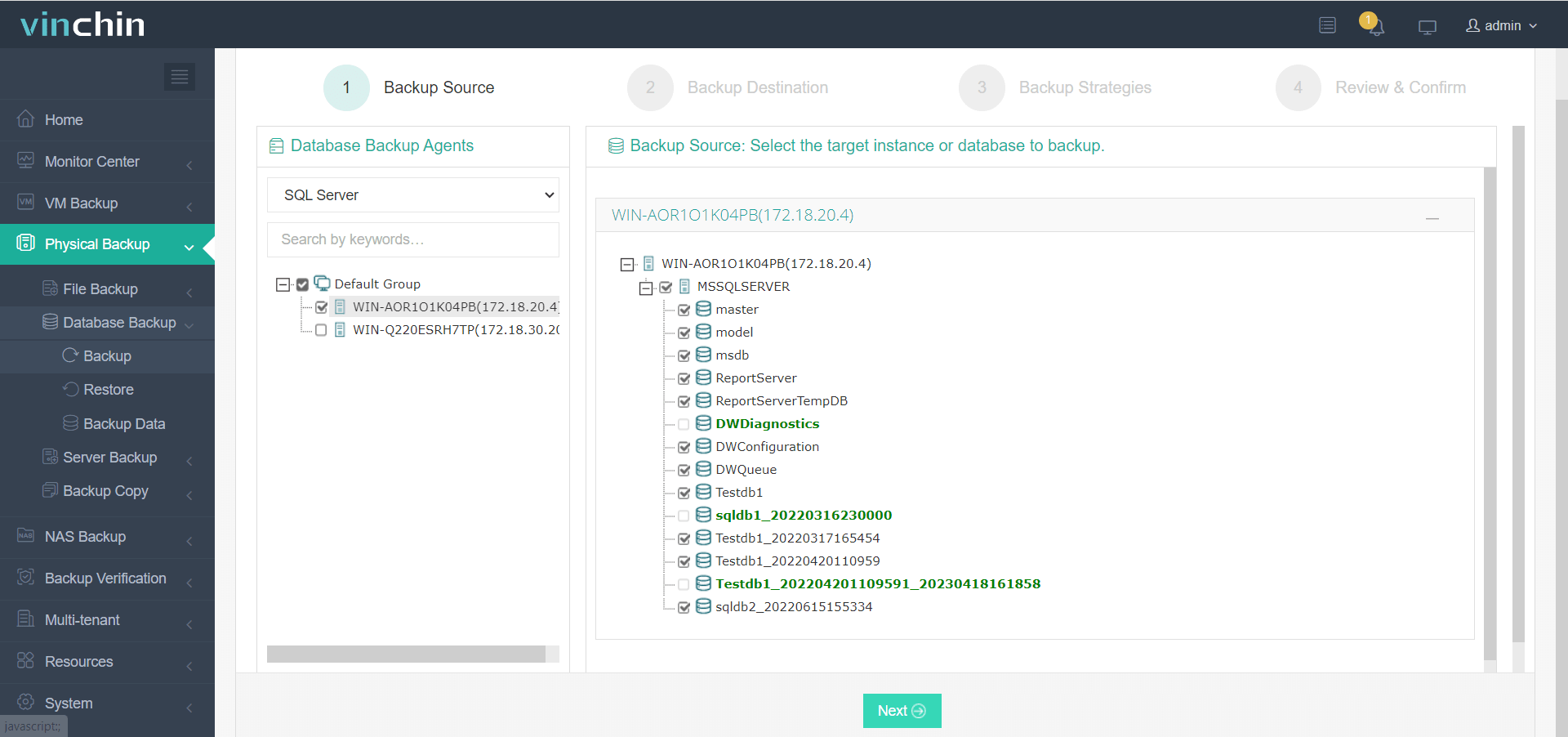
2. 宛先を指定する
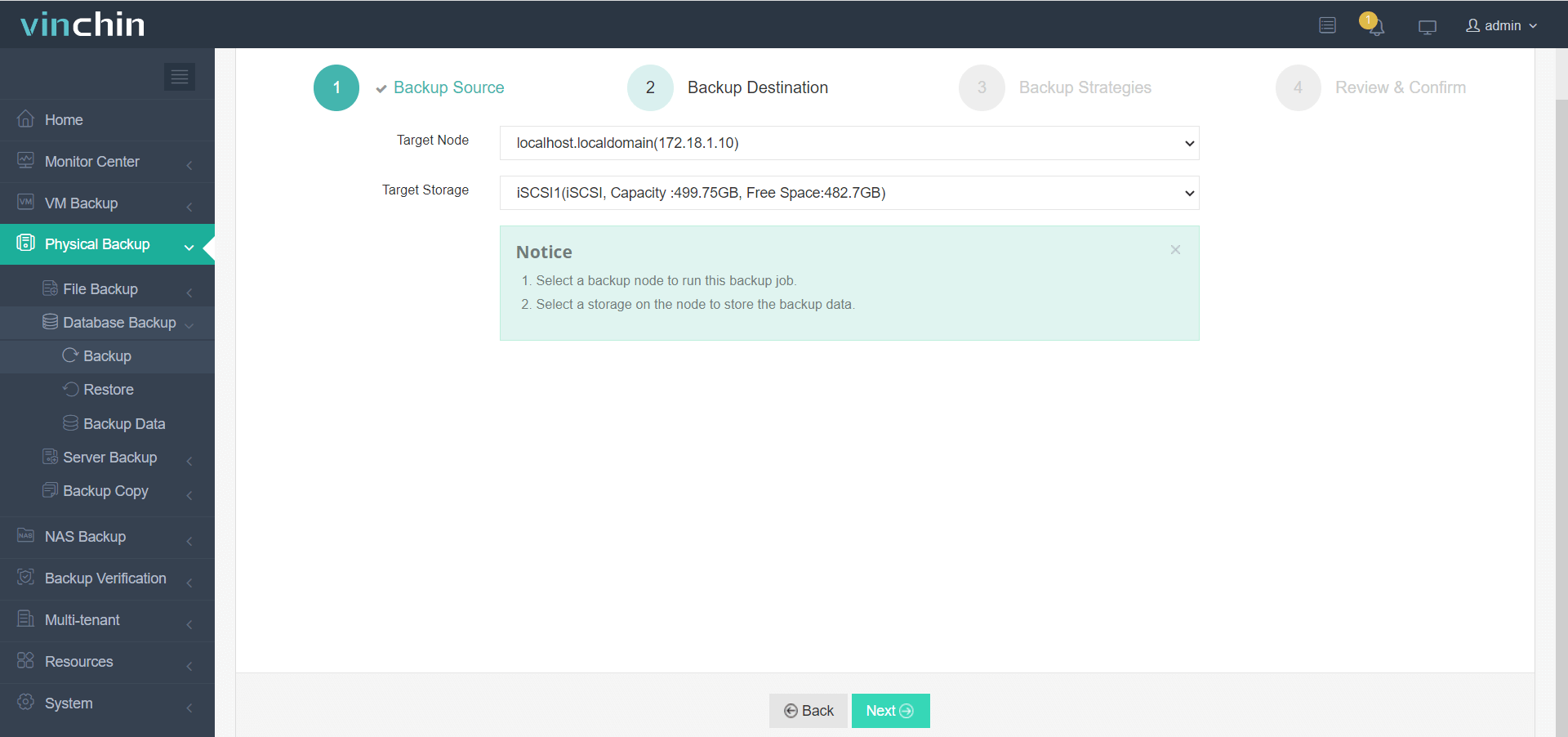
3. バックアップ戦略の定義
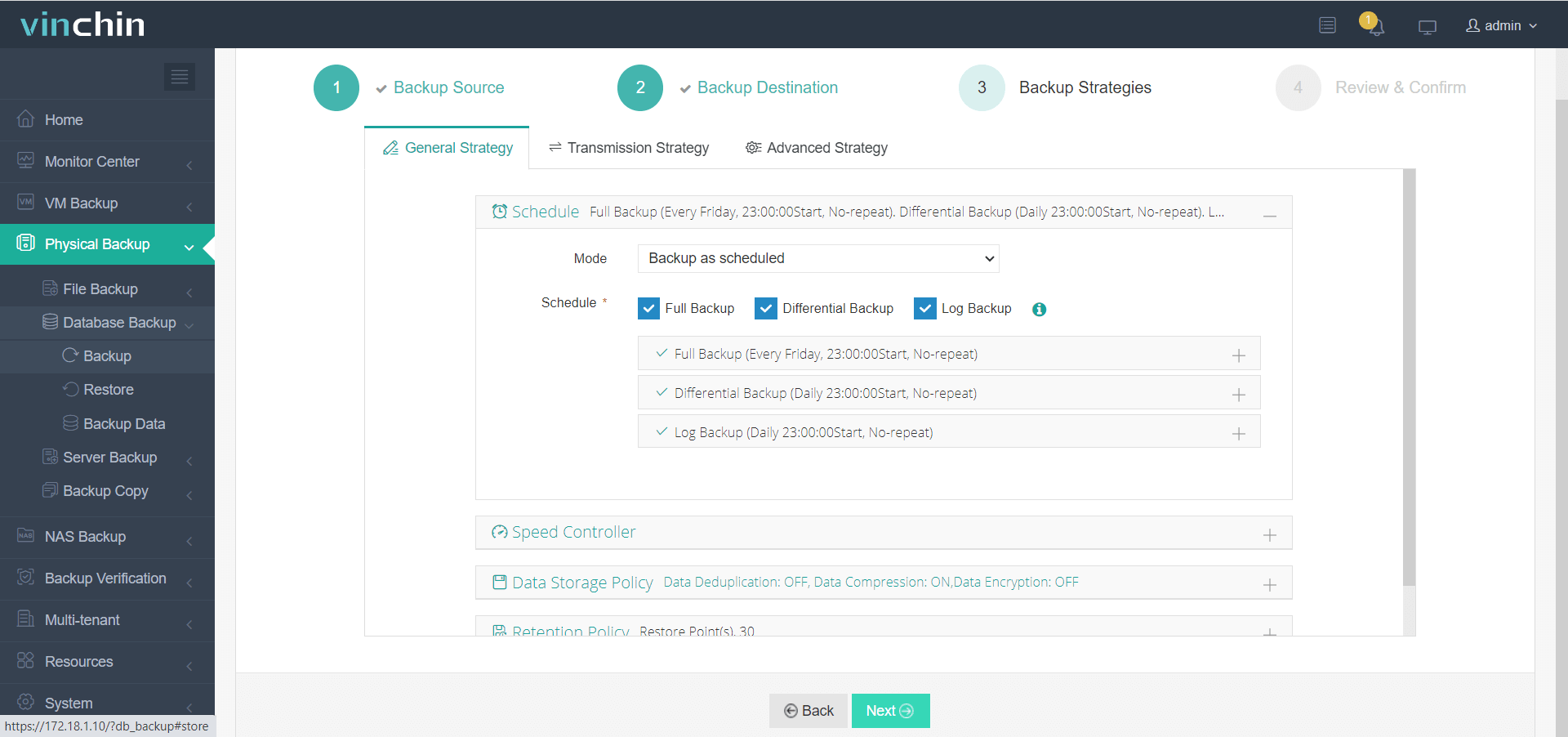
4. 送信をクリック
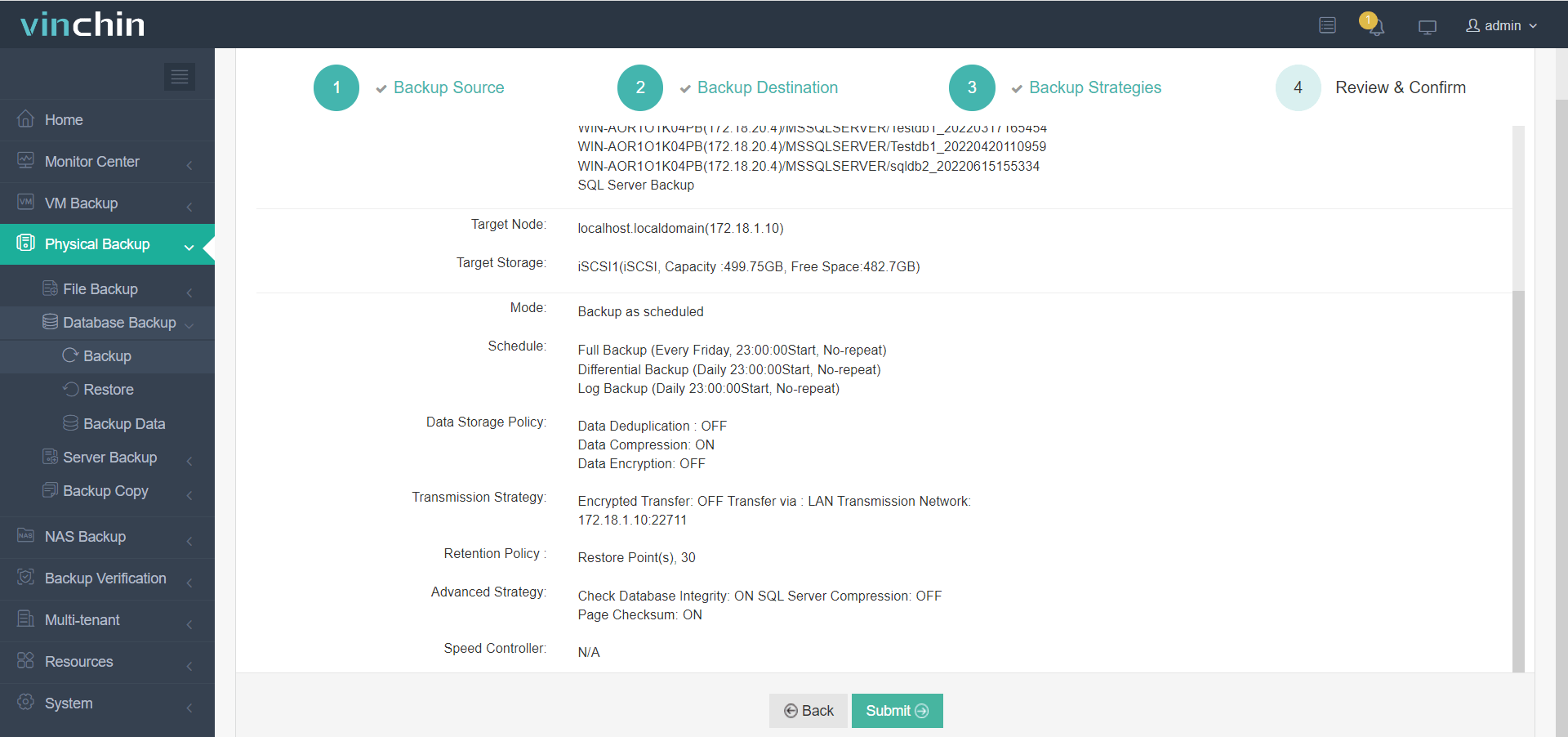
Vinchinは、バックアップソリューションを実際に試していただけるよう60日間の無償トライアルを提供しています。独自のソリューションが必要な場合は、こちらからお問い合わせいただくか、または現地のパートナーにご相談ください。運用中にご質問や問題が発生した場合は、FAQをご覧いただくか、お気軽にお問い合わせください。
結論
要約すると、データをCSV形式でエクスポートすることは、SQL Serverデータベースのバックアップとデータ転送において便利な方法ですが、基本的な保護しか提供しません。堅牢なデータベースセキュリティと高可用性を実現するには、包括的なSQL Serverバックアップソリューションが必要です。そのため、データベースバックアップソリューションとしてVinchin Backup & Recoveryの利用をおすすめします。これはより信頼性が高く使いやすい機能を提供し、データの安全性と完全性を確保します。
共有する: